Helppo ja nopea Android Root -opas

Kun olet roottannut Android-puhelimesi, sinulla on täydet järjestelmän käyttöoikeudet ja voit suorittaa monenlaisia sovelluksia, jotka vaativat root-oikeudet.
Jos olet maksanut omaisuuksia internetistä tien päällä, et ole yksin. Rajoittamattomien mobiilidatasopimusten puuttuessa on välttämätöntä seurata Android-laitteiden tiedonkäyttöä ja rajoittaa tiedonsiirtoa. Tämä tulee entistä tärkeämmäksi, kun matkustat ulkomaille alueille, joilla ei ole operaattorisi kattavuutta ja joudut vaihtamaan verkkoa. Tässä oppaassa kerrotaan parhaista menetelmistä seurata tiedon käyttöä Androidissa ja kuinka vähentää tiedonkäyttöä Android-laitteissa.
Parhaat tavat seurata ja vähentää tiedonkäyttöä Androidissa
Sisällysluettelo
Soita ISP:n antamaan numeroon
Kuva: Google
Useimmat Internet-palveluntarjoajat antavat käyttäjien tarkistaa ja seurata tietojen käyttöä reaaliajassa valitsemalla tähän tarkoitukseen varatun palvelunumeron.
Huomautus : numerot 3282 tarkoittavat DATA:ta, eli jos haluat kirjoittaa tietoja näppäimistölläsi, sinun on painettava numeroita 3282.
Tarkista Mobile Data Provider -verkkosivusto
Useimmat mobiilidatan tarjoajat antavat käyttäjien kirjautua sisään viralliselle verkkosivustolleen käyttämällä tilitietoja ja tunnistamalla kuukaudelle kulutetut ja jäljellä olevat tiedot. Jotkut palveluntarjoajat tarjoavat myös tekstiviestitietoja hälytykseksi, kun käyttäjät lähestyvät datarajaasi. Voit tarkistaa tiedonkäyttösi miltä tahansa laitteelta tai miltä tahansa Internet-yhteydeltä ja aktivoida tietohälytykset ylimääräisten laskujen välttämiseksi.
Käytä Android-oletusvaihtoehtoa
Googlen Android-käyttöjärjestelmä tarjoaa käyttäjille oletusvaihtoehdon Android-asetuksissa. Tämä pääsee käsiksi napauttamalla Asetukset ja sen jälkeen Yhteydet ja sitten Data Usage . Datan käyttö -osiossa käyttäjät voivat ottaa käyttöön Data Saver -vaihtoehdon, joka estää sovelluksia käyttämästä mobiilidataa taustalla. Voit myös tarkastella tähän mennessä käytettyjä tietoja ja muuttaa kuukausittaisia jakson päivämääriä sekä sijoittaa tietovaroitusilmoituksia.
Käytä kolmannen osapuolen ohjelmistoja
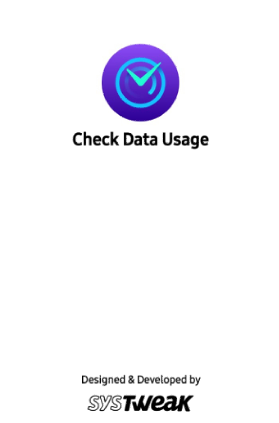
Vaikka oletusarvoinen Android- vaihtoehto täyttää useimmat vaatimukset, käyttöliittymä ei ole helppokäyttöinen ja monien voi olla vaikea ymmärtää ja käyttää vaihtoehtoja. Siksi suosittelemme käyttämään Systweak Softwaren Check Data Usage -ohjelmaa, joka on suunniteltu vähentämään Androidin tiedonkäyttöä ja seuraamaan mobiilidataa reaaliajassa .
Tässä ovat vaiheet tämän hämmästyttävän sovelluksen käyttämiseen Android-laitteellasi:
Vaihe 1: Lataa ja asenna Check Data Usage -sovellus Google Play Kaupasta tai napsauta alla olevaa Lataa-painiketta:
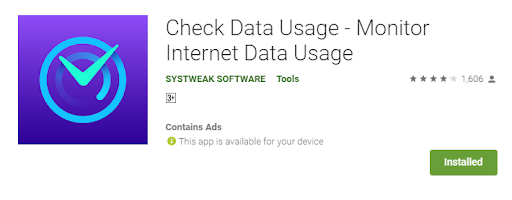
Vaihe 2: Napauta sovelluksen pikakuvaketta käynnistääksesi sovelluksen auki ja hyväksyäksesi käyttöoikeudet, joita se pyytää ensimmäistä kertaa.
Vaihe 3: Check Data Usage -sovellus avautuu nyt ja näyttää älypuhelimesi kuluttaman mobiilidatan. Napauta yläreunassa olevaa Suunnitelma-välilehteä.
Vaihe 4: Napsauta Aseta datasuunnitelma -painiketta sovellusnäytön alaosassa .
Vaihe 5: Syötä suunnitelman voimassaolo päivien lukumääränä, jonka nykyinen datasuunnitelmasi kestäisi.
Vaihe 6: Anna tietoraja, joka on varattu sinulle tai jota aiot käyttää. Voit muuttaa datan arvon GB:sta megatavuun napsauttamalla pudotusvalikkoa.
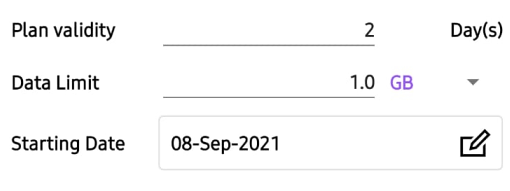
Vaihe 7: Anna aloituspäivämäärä ja napauta sitten Aseta tietosuunnitelma -painiketta.
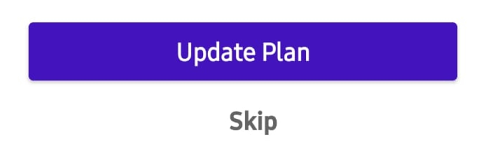
Tämä sovellus mittaa nyt kulutetun tiedon ja ilmoittaa, jos päiväraja on saavutettu.
Viimeinen sana kuinka seurata ja vähentää tiedon käyttöä Androidissa?
Yllä olevat menetelmät auttavat sinua seuraamaan tiedonkäyttöä Androidissa ja varmistamaan, että et joudu maksamaan kuukausibudjettiasi enemmän. Jos asennat Check Data Usagen, joka on ilmainen sovellus, voit luultavasti vähentää tiedonkäyttöä Android-laitteissa, koska se antaa selkeän ja ytimekän kuvan kulutetusta tiedosta reaaliaikaisesti.
Seuraa meitä sosiaalisessa mediassa – Facebookissa , Instagramissa ja YouTubessa . Jos sinulla on kysyttävää tai ehdotuksia, ilmoita meille alla olevassa kommenttiosassa. Otamme mielellämme yhteyttä ratkaisun kera. Julkaisemme säännöllisesti vinkkejä ja temppuja sekä vastauksia yleisiin tekniikkaan liittyviin ongelmiin.
Kun olet roottannut Android-puhelimesi, sinulla on täydet järjestelmän käyttöoikeudet ja voit suorittaa monenlaisia sovelluksia, jotka vaativat root-oikeudet.
Android-puhelimesi painikkeet eivät ole vain äänenvoimakkuuden säätämiseen tai näytön herättämiseen. Muutamalla yksinkertaisella säädöllä niistä voi tulla pikanäppäimiä nopeaan valokuvan ottamiseen, kappaleiden ohittamiseen, sovellusten käynnistämiseen tai jopa hätätoimintojen aktivoimiseen.
Jos unohdit kannettavan tietokoneesi töihin ja sinulla on kiireellinen raportti lähetettävänä pomollesi, mitä sinun pitäisi tehdä? Käytä älypuhelintasi. Vielä hienostuneempaa on muuttaa puhelimesi tietokoneeksi, jolla voit tehdä useita asioita samanaikaisesti helpommin.
Android 16:ssa on lukitusnäytön widgetit, joilla voit muuttaa lukitusnäyttöä haluamallasi tavalla, mikä tekee lukitusnäytöstä paljon hyödyllisemmän.
Androidin kuva kuvassa -tilan avulla voit pienentää videota ja katsoa sen kuva kuvassa -tilassa, jolloin voit katsoa videota toisessa käyttöliittymässä, jotta voit tehdä muita asioita.
Videoiden muokkaaminen Androidilla helpottuu tässä artikkelissa lueteltujen parhaiden videonmuokkaussovellusten ja -ohjelmistojen ansiosta. Varmista, että sinulla on kauniita, taianomaisia ja tyylikkäitä kuvia jaettavaksi ystävien kanssa Facebookissa tai Instagramissa.
Android Debug Bridge (ADB) on tehokas ja monipuolinen työkalu, jonka avulla voit tehdä monia asioita, kuten etsiä lokeja, asentaa ja poistaa sovelluksia, siirtää tiedostoja, roottata ja flashata mukautettuja ROM-levyjä sekä luoda laitteiden varmuuskopioita.
Automaattisesti napsauttavien sovellusten ansiosta sinun ei tarvitse tehdä paljoa pelatessasi pelejä, käyttäessäsi sovelluksia tai suorittaessasi laitteella olevia tehtäviä.
Vaikka mitään taikakeinoa ei olekaan, pienet muutokset laitteen lataus-, käyttö- ja säilytystavoissa voivat hidastaa akun kulumista merkittävästi.
Puhelin, jota monet ihmiset rakastavat juuri nyt, on OnePlus 13, koska siinä on erinomaisen laitteiston lisäksi myös ominaisuus, joka on ollut olemassa jo vuosikymmeniä: infrapunatunnistin (IR Blaster).







